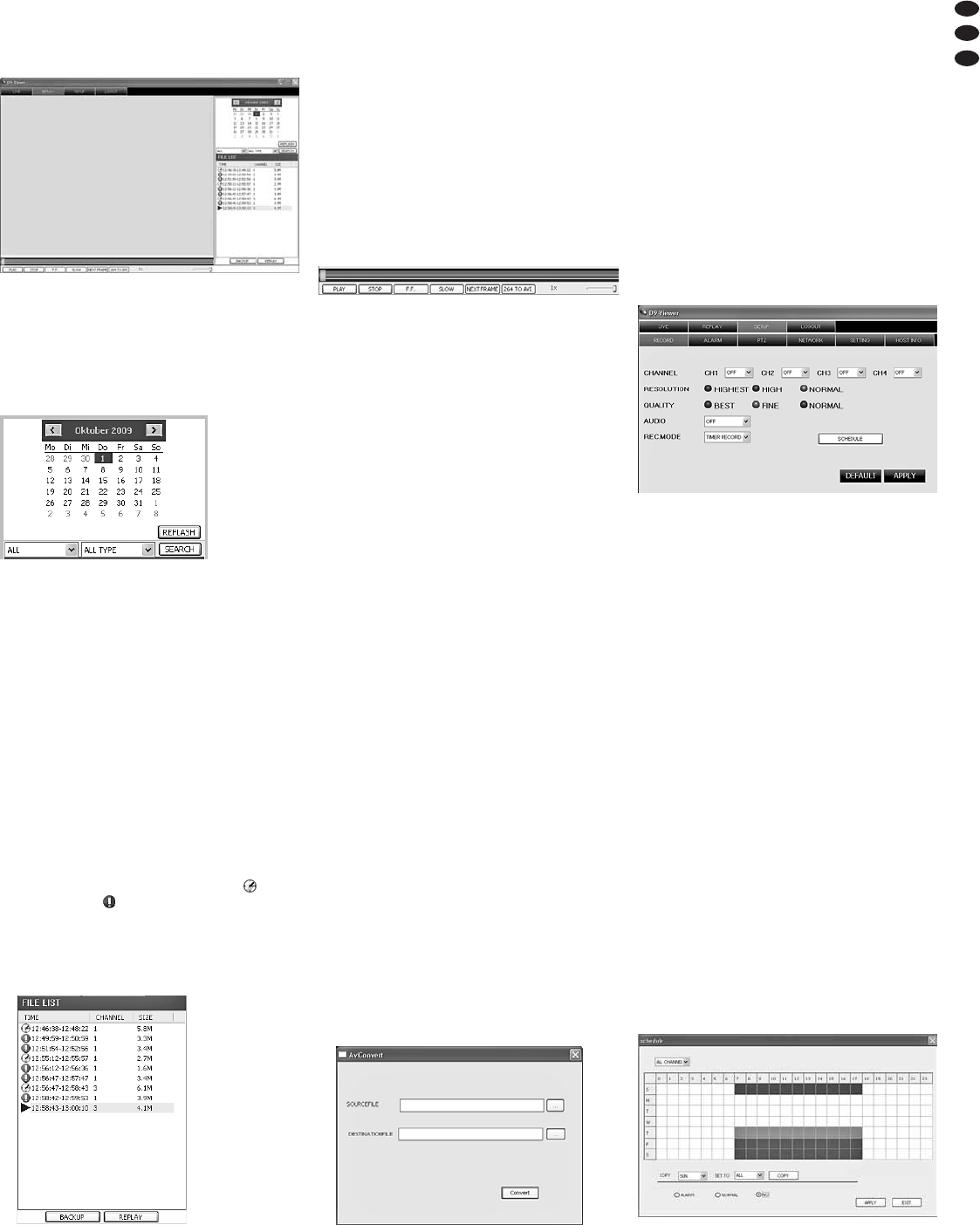grammierten Kamerapositionen wiederholt abgefah-
ren werden (
Kap. 11.4).
14.2.2 Ansicht „REPLAY“
Über die Ansicht „REPLAY“ (Abb. 55) können Auf-
zeichnungen wiedergegeben werden, die auf der
Festplatte im Rekorder gespeichert sind (nicht die
Aufnahmen, die in der Ansicht „LIVE“ mit der Funk-
tion „RECORD“ erstellt worden sind, vgl. Kap.
14.2.1.2).
1) Über den Kalender (Abb. 56) den Tag auswäh-
len, an dem die gewünschte Aufzeichnung ent-
standen ist (Tage, für die Aufzeichnungen vorlie-
gen, sind fett dargestellt).
2) Im linken Listenfeld unter dem Kalender wählen,
ob die Aufnahmen aller Kamerakanäle (ALL)
oder nur die eines bestimmten Kanals (1, 2, …)
aufgelistet werden sollen.
3) Im rechten Listenfeld unter dem Kalender wäh-
len, ob die Aufnahmen beiden Typs (ALL TYPE)
oder nur die durch einen Alarm ausgelösten
(ALARM) oder die manuell oder zeitgesteuert
ausgelösten Aufnahmen vom Typ „Normal“
(COMMON) aufgelistet werden sollen.
4) Auf die Schaltfläche „SEARCH“ klicken. Die an
dem gewählten Tag aufgezeichneten Videoda-
teien werden in der Liste (Abb. 57) angezeigt. Zu
jeder Datei werden der Aufnahmetyp ( = Nor-
malaufnahme, = Alarmaufnahme), der Aufnah-
mezeitraum, die Kamerakanalnummer sowie die
Dateigröße angegeben.
Zur Aktualisierung der Auflistung der Auf-
zeichnungen des gewählten Tages auf die
Schaltfläche „REFLASH“ (Abb. 56) klicken.
5) Eine Videodatei aus der Liste wählen und die
Wiedergabe mit „REPLAY“ starten.
6) Mit „BACKUP“ wird die ausgewählte Videodatei
auf dem Computer gespeichert. Die so gespei-
cherten Videodateien sind, wie im Rekorder,
nach dem Standard H.264 komprimiert (*.264-
Format). Die Speicherung erfolgt in einem Unter-
verzeichnis „Backup“ in dem Pfad, der im Einga-
befeld „FILE SAVE PATH“ unter „SET UP/ SET-
TING“ festgelegt wird (
Kap. 14.2.3.5).
14.2.2.1 Wiedergabesteuerung
Ähnlich wie im Kapitel 9 beschrieben, kann im unte-
ren Fensterbereich (Abb. 58) die Wiedergabe einer
Videodatei gesteuert werden. Das vertikale Käst-
chen (grün) zeigt die aktuelle Abspielposition inner-
halb einer Videodatei und kann auch mit der Maus
verschoben werden, um einen bestimmten Zeit-
punkt auszuwählen. Der dahinter liegende horizon-
tale Balken (blau) zeigt den Vorgang des Herunter-
ladens der Datei vom Rekorder an. Bei größeren
Dateien kann es, solange die Datei noch geladen
wird, zu Verzögerungen bei der Bedienung kom-
men.
Die Bedeutung der Schaltflächen:
PAUSE zur Unterbrechung der Wie-
dergabe
Anzeige: „PAUSE“
PLAY zum Starten oder Fortsetzen
der Wiedergabe
Anzeige: „1x“
F.F. zur Wiedergabe mit doppel-
ter, 4-facher, 8-facher oder
16-facher Geschwindigkeit
(wiederholt klicken)
Anzeige: „2x“, „4x“, „8x“, „16x“
SLOW zur Wiedergabe in Zeitlupe
mit
1
⁄2,
1
⁄4,
1
⁄8 oder
1
⁄16 der
Normalgeschwindigkeit
(wiederholt klicken)
Anzeige: „
-
2x“, „
-
4x“, „
-
8x“,
„
-
16x“
NEXT FRAME zur Unterbrechung der Wie-
dergabe und zum Weiter-
schreiten in Einzelbildern
Anzeige: „Step“
Mit dem „Schieberegler“ auf der rechten Seite kann
die Lautstärke der Tonwiedergabe eingestellt wer-
den.
14.2.2.2 Videodateien konvertieren
Die vom Videorekorder aufgezeichneten Dateien
und die Videodateien, die über die Funktion
„RECORD“ in der Ansicht „LIVE“ auf dem Computer
aufgezeichnet wurden (
Kap. 14.2.1.2), sind nach
dem H.264-Standard komprimiert. Um diese auch
mit Programmen wiederzugeben, die diesen Stan-
dard noch nicht unterstützen, können die Dateien im
AVI-Videoformat gespeichert werden.
Dateien vom Rekorder müssen dafür zunächst
mithilfe der Schaltfläche „BACKUP“ (Abb. 57) auf
den Computer heruntergeladen und dort gespei-
chert werden.
Für die Konvertierung:
1) Auf „264 TO AVI“ (Abb. 58) klicken. Es öffnet sich
das Fenster „AviConvert“ (Abb. 59).
2) In die Zeile „SOURCEFILE“ den Pfad der umzu-
wandelnden Datei eingeben oder auf die Schalt-
fläche „…“ klicken und die Datei suchen. Die
Dateien vom Rekorder befinden sich im Ver-
zeichnis „Backup“, die auf dem Computer aufge-
zeichneten Dateien im Verzeichnis „Record“ in
dem unter „SET UP/ SETTING“, „FILE SAVE
PATH“ festgelegten Pfad (
Kap. 14.2.3.5).
3) In die Zeile „DESTINATIONFILE“ den Pfad und
Namen der Zieldatei (mit der Endung .AVI) ein-
geben oder auf die Schaltfläche „…“ klicken, den
Pfad suchen und den Dateinamen eingeben.
4) Die Konvertierung durch Klicken auf „Convert“
starten. Nach erfolgreicher Konvertierung er -
scheint die Meldung „Conversion finished!“
5) Für weitere Konvertierungen die Schritte 2 – 4
wiederholen. Anschließend das Fenster „AviCon-
vert“ schließen.
14.2.3 Ansicht „SETUP“
Über die Ansicht „SETUP“ können Informationen
zum Rekorder abgerufen, Einstellungen des Rekor-
ders geändert und Einstellungen für den Fernzugriff
vorgenommen werden.
14.2.3.1 SETUP/ RECORD
Die in der Ansicht „SETUP/ RECORD“ (Abb. 60) vor-
genommenen Einstellungen betreffen das Unter-
menü für die Aufnahmeeinstellungen „
RECORD
SETUP
“ im Rekorder (
Kap. 8.1).
Dabei entspricht:
bei „RESOLUTION“
(nicht beim DMR-188)
HIGHEST = D1 (im Rekordermenü)
HIGH =
HD1
NORMAL = CIF
bei „QUALITY“
BEST =
BEST
FINE = GOOD
NORMAL = NORMAL
bei „AUDIO“
ON =
ENABLE
OFF = DISABLE
bei „REC.MODE“
TIMER RECORD =
TIME SCHEDULE RECORD
POWER UP = ALWAYS
Nur beim DMR-188:
Für die Einstellung der Kamerakanäle 5 – 8 die
Schaltfläche „NEXT“ betätigen. Anschließend für
die Rückkehr zur vorherigen Ansicht die Schalt-
fläche „PREVIOUS“ betätigen.
Ist „TIMER RECORD“ gewählt, öffnet sich über die
Schaltfläche „SCHEDULE“ der Aufnahmezeitplan
(Abb. 61).
Wie in Kapitel 8.2.3 beschrieben, kann hier der Auf-
nahmezeitplan für die Kamerakanäle festgelegt wer-
den.
Dabei entspricht „NORMAL“ =
GENERAL und „NO“
= NO RECORD.
Mit dem Klicken auf „APPLY“ werden die Änderun-
gen vom Rekorder übernommen, „EXIT“ schließt
1
Ansicht SETUP/ RECORD/SCHEDULE
2
Ansicht SETUP/ RECORD
3
Konvertierung in das AVI-Format
4
Ansicht REPLAY, Wiedergabesteuerung
5
Ansicht REPLAY
6
Ansicht REPLAY, Aufzeichnung wählen
7
Ansicht REPLAY, Videodateiliste
19
D
A
CH